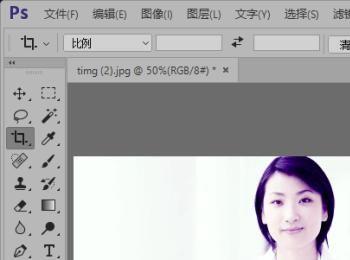怎么把人物图片调为商务蓝色色调呢?下面,就让小编给大家介绍一下吧。
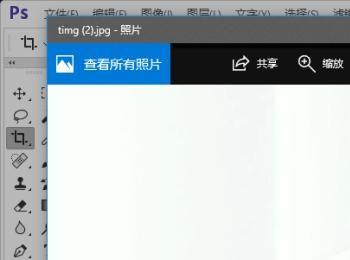
操作方法
-
01
首先,我们需要打开我们电脑的ps软件(鼠标左键双击桌面上的ps快捷方式或者是鼠标右键再选择打开都是可以的)。
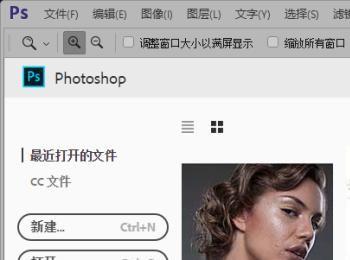
-
02
打开ps软件之后,我们打开一张人物图片。
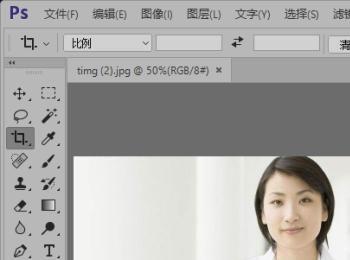
-
03
选择通道面板,选择红色通道。
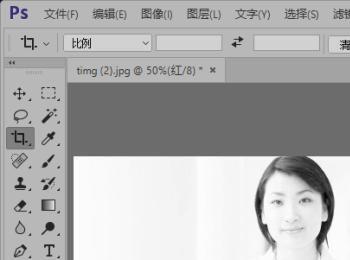
-
04
Ctrl+A全选画布,Ctrl+C复制。
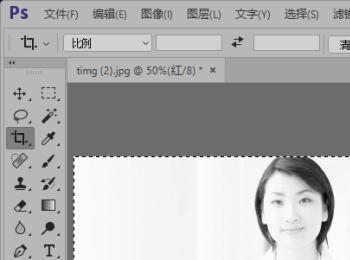
-
05
选择RGB通道,选择图层面板,Ctrl+V粘贴。
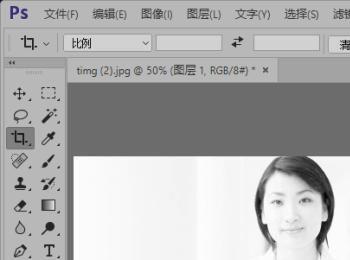
-
06
设置前景色颜色,新建空白图层并填充前景色并把图层混合模式改为柔光。
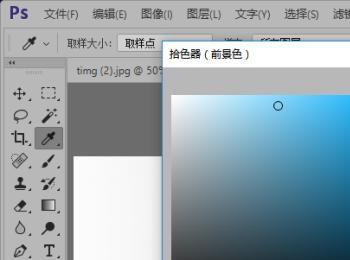
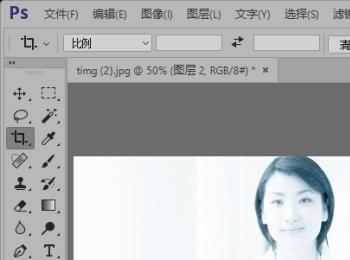
-
07
选择图层 1和图层 2,鼠标右键,合并图层。
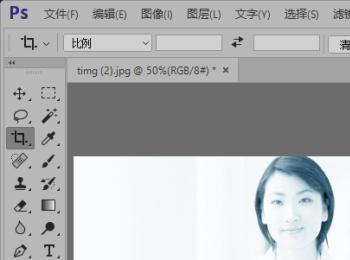
-
08
隐藏图层 2,选择背景图层,调整色彩平衡,参数如图。
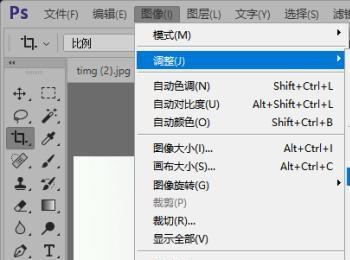
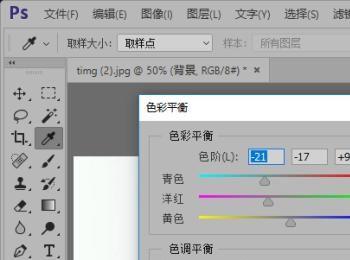
-
09
显示图层 2,选择图层 2并把图层混合模式改为柔光。
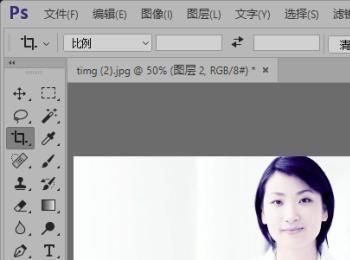
-
10
鼠标右键,拼合图像;选择通道面板,选择绿色通道,调整亮度/对比度,参数如图。
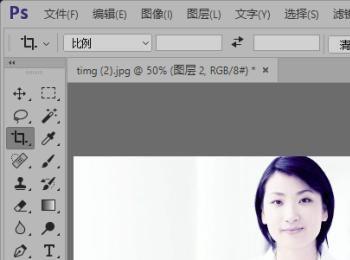
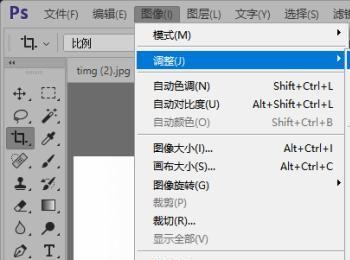
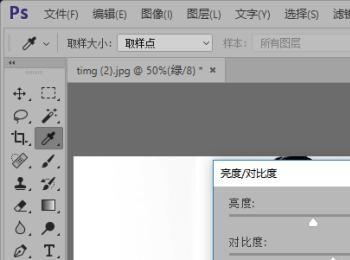
-
11
这样,我们就把人物照片调为了商务蓝色色调,效果如图。